
- •MS Project: Самоучитель по Microsoft Project
- •MS Project: ВВЕДЕНИЕ
- •MS Project: Глава 1. Установка, запуск и настройка
- •MS Project: Установка
- •MS Project: Первый запуск
- •MS Project: Краткое знакомство с интерфейсом
- •MS Project: Настройка программы
- •MS Project: Оновные элементы интерфейса
- •MS Project: Представления
- •MS Project: Что нового вы узнали?
- •MS Project: Глава 2. Таблицы
- •MS Project: Типы таблиц MS Project
- •MS Project: Просмотр данных с помощью таблиц
- •MS Project: Добавление, удаление и форматирование колонок
- •MS Project: Создание новой таблицы
- •MS Project: Создание таблицы на основе существующей
- •MS Project: Редактирование таблиц
- •MS Project: Пример создания собственной таблицы
- •MS Project: Редактирование данных в таблицах
- •MS Project: Форматирование данных в таблицах
- •MS Project: Что нового вы узнали?
- •MS Project: Глава 3. Сортировка, группировка и фильтрация данных в таблицах
- •MS Project: Сортировка
- •MS Project: Фильтрация
- •MS Project: Группировка
- •MS Project: Сочетание методов сортировки, группировки и фильтрации
- •MS Project: Что нового вы узнали?
- •MS Project: Глава 4. Диаграмма Ганта
- •MS Project: Диаграммы
- •MS Project: Диаграмма Ганта
- •MS Project: Форматирование диаграммы Ганта
- •MS Project: Редактирование проектных данных на диаграмме Ганта
- •MS Project: Что нового вы узнали?
- •MS Project: Глава 5. Сетевые графики
- •MS Project: Виды сетевых графиков в MS Project
- •MS Project: Сетевой график
- •MS Project: Форматирование сетевого графика
- •MS Project: Форматирование сетевого графика
- •MS Project: Панель инструментов сетевого графика
- •MS Project: Cхема данных
- •MS Project: Что нового вы узнали?
- •MS Project: Глава 6. Календарь и график ресурсов
- •MS Project: Календарь
- •MS Project: Форматирование календаря
- •MS Project: Редактирование проектных данных на календаре
- •MS Project: График ресурсов
- •MS Project: Форматирование ресурсного графика
- •MS Project: Редактирование проектных данных на ресурсном графике
- •MS Project: Что нового вы узнали?
- •MS Project: Глава 7. Диаграммы использования задач и ресурсов
- •MS Project: Выбор типа отображаемой на графике информации и ее форматирование
- •MS Project: Выбор типа отображаемой на графике информации и ее форматирование
- •MS Project: Шкала времени, сетка и стили текста
- •MS Project: Редактирование проектных данных на диаграмме использования задач
- •MS Project: Диаграмма использования ресурсов
- •MS Project: Форматирование диаграммы использования ресурсов и редактирование данных на ней
- •MS Project: Использование фильтрации, группировки и сортировки данных на диаграммах
- •MS Project: Что нового вы узнали?
- •MS Project: Глава 8. Представления и формы
- •MS Project: Принципы работы с представлениями
- •MS Project: Формы
- •MS Project: Удаление и перемещение представлений и их составляющих
- •MS Project: Что нового вы узнали?
- •MS Project: Контрольные вопросы и задания по первой части
- •MS Project: Глава 9. Основы планирования и подготовка к составлению плана
- •MS Project: Планирование проектов
- •MS Project: Что такое проект?
- •MS Project: Составляющие проектного плана
- •MS Project: Проектный треугольник
- •MS Project: Планирование проекта в MS Project
- •MS Project: Определение проекта
- •MS Project: Параметры календарного плана
- •MS Project: Помощь в планировании
- •MS Project: Что нового вы узнали?
- •MS Project: Глава 10. Планирование работ
- •MS Project: Определение состава работ
- •MS Project: Скелетный план работ
- •MS Project: Определение длительностей задач
- •MS Project: Определение связей между задачами
- •MS Project: Дата начала проекта
- •MS Project: Ограничения
- •MS Project: Крайние сроки
- •MS Project: Повторяющиеся задачи
- •MS Project: Суммарная задача проекта
- •MS Project: Что нового вы узнали?
- •MS Project: Глава 11. Планирование ресурсов и создание назначений
- •MS Project: Составление списка людей и оборудования
- •MS Project: Определение рабочего времени ресурсов
- •MS Project: Определение времени участия в проекте и максимальной загрузки
- •MS Project: Персональное время работы
- •MS Project: Определение назначений
- •MS Project: Настройка параметров
- •MS Project: Создание назначений
- •MS Project: Типы задач
- •MS Project: Фиксированный объем работ
- •MS Project: Календарь задачи
- •MS Project: Свойства назначения
- •MS Project: Удаление назначений
- •MS Project: Определение состава ресурсов во время создания назначений
- •MS Project: Что нового вы узнали?
- •MS Project: Глава 12. Дополнительная информация о задачах и ресурсах
- •MS Project: Внесение в план проекта дополнительной информации
- •MS Project: Код структуры задач
- •MS Project: Приоритет задач и группы ресурсов
- •MS Project: Заметки и документы
- •MS Project: Гиперссылки
- •MS Project: Настраиваемые поля
- •MS Project: Настраиваемые коды структуры
- •MS Project: Что нового вы узнали?
- •MS Project: Глава 13. Планирование стоимости проекта, анализ и оптимизация загрузки ресурсов
- •MS Project: Методы планирования стоимости проекта
- •MS Project: Планирование стоимости в MS Project
- •MS Project: Анализ и оптимизация плана проекта
- •MS Project: Анализ и выравнивание загрузки ресурсов
- •MS Project: Что нового вы узнали?
- •MS Project: Глава 14. Анализ и оптимизация плана работ и стоимости проекта
- •MS Project: Анализ и оптимизация плана работ
- •MS Project: Уточнение длительности задач с использованием параметров
- •MS Project: Уточнение длительности задач по методу PERT
- •MS Project: Оптимизация плана работ проекта
- •MS Project: Анализ критического пути проекта
- •MS Project: Анализ и оптимизация стоимости проекта
- •MS Project: Анализ стоимости проекта
- •MS Project: Оптимизация стоимости проекта
- •MS Project: Что нового вы узнали?
- •MS Project: Глава 15. Анализ рисков
- •MS Project: Анализ рисков
- •MS Project: Определение рисков
- •MS Project: Риски в расписании
- •MS Project: Ресурсные риски
- •MS Project: Бюджетные риски
- •MS Project: Разработка стратегии смягчения рисков
- •MS Project: План сдерживания рисков
- •MS Project: План реакции на риски
- •MS Project: Формирование временного буфера
- •MS Project: Анализ распределения трудозатрат
- •MS Project: Что нового вы узнали?
- •MS Project: Глава 16. Согласование плана проекта: экспорт данных
- •MS Project: Распространение плана проекта
- •MS Project: Рассылка плана по электронной почте
- •MS Project: Распространение плана в составе других документов
- •MS Project: Экспорт плана в файлы других форматов
- •MS Project: Что нового вы узнали?
- •MS Project: Глава 17. Согласование плана проекта: распечатка и внесение изменений
- •MS Project: Распечатка
- •MS Project: Внесение изменений в план
- •MS Project: Что нового вы узнали?
- •MS Project: Контрольные вопросы и задания второй части
- •MS Project: Глава 18. Отслеживание проекта
- •MS Project: Работа с базовыми и промежуточными планами
- •MS Project: Принципы отслеживания
- •MS Project: Использование методов отслеживания
- •MS Project: Подготовка к вводу данных отслеживания
- •MS Project: Процесс отслеживания проекта
- •MS Project: Что нового вы узнали?
- •MS Project: Глава 19. Совместная работа
- •MS Project: Настройки совместной работы
- •MS Project: Совместная работа с помощью электронной почты
- •MS Project: Согласование назначений
- •MS Project: Учет фактических трудозатрат
- •MS Project: Совместная работа с помощью сервера MS Project Server
- •MS Project: Диспетчер очереди
- •MS Project: Что нового вы узнали?
- •MS Project: Глава 20. Анализ хода работ
- •MS Project: Метод освоенного объема
- •MS Project: Линии хода выполнения
- •MS Project: Анализ хода работ на сервере MS Project Server
- •MS Project: Что нового вы узнали?
- •MS Project: Глава 21. Подготовка отчетов
- •MS Project: Статистика проекта
- •MS Project: Стандартные отчеты
- •MS Project: Создание новых отчетов
- •MS Project: Редактирование и настройка отчетов
- •MS Project: Что нового вы узнали?
- •MS Project: Контрольные вопросы и задания по третьей части
- •MS Project: Глава 22. Возможности стандартной редакции
- •MS Project: Совместное использование ресурсов
- •MS Project: Работа с несколькими планами проектов
- •MS Project: Настройка Консультанта MS Project 2002
- •MS Project: Управление надстройками СОМ
- •MS Project: Работа с шаблонами
- •MS Project: Что нового вы узнали?
- •MS Project: Глава 23. Установка и конфигурирование сервера MS Project Server
- •MS Project: Установка сервера MS Project Server
- •MS Project: Установка сервера SharePointTeam Services
- •MS Project: Конфигурирование сервера MS Project Server
- •MS Project: Что нового вы узнали?
- •MS Project: ВВЕДЕНИЕ
- •MS Project: Начало работы
- •MS Project: Работа с планами проектов
- •MS Project: Работа с шаблонами файлов
- •MS Project: Работа с корпоративным пулом ресурсов
- •MS Project: Замена и подбор ресурсов проектной команды
- •MS Project: Аналитические возможности сервера
- •MS Project: Что нового вы узнали?
MS Project: Дата начала проекта
Дата начала проекта
Определять ключевые даты проекта начнем с определения даты начала проекта. Внимательный читатель заметил, что мы не сделали этого при определении проекта, и поступили мы так с целью продемонстрировать один из алгоритмов, используемый в MS Project для построения расписания.
Дата, предложенная MS Project по умолчанию, — 20.10.01. Мы ее оставили, и в результате все новые добавленные в план задачи начинаются с 22.10.01 (первый рабочий день после субботы 20.10.01). То есть если не указать задаче определенную дату начала и не связать ее с другой задачей, то MS Project приравнивает ее к дате начала проекта. Так, в нашем плане (см. рис. 11.15) только задача Сбор предложений от авторов начинается 22.10.01, а все последующие задачи связаны с ней и поэтому начинаются позже, хотя первоначально, пока связи не были расставлены, все задачи (см. рис. 11.6) начинались 22.10.01.
Пусть наш проект будет начинаться после новогодних праздников 10.01.2002. Откроем диалоговое окно определения проекта с помощью команды меню Project > Project Information (Проект > Сведения о проекте) и изменим значение параметра Start date (Дата начала) на 10.01.2002. После этого план проекта автоматически перестроится (рис. 11.16, файл 9_1.mрр).
Этот пример демонстрирует нам, как MS Project работает с расписанием проекта. Дата начала новой задачи, если не указать ее самостоятельно, приравнивается к дате начала проекта или ближайшему к ней рабочему дню. Если новая задача принадлежит фазе, то дата ее начала приравнивается к дате начала фазы. После того как задача соединена связью с другой задачей, ее дата начала переносится в соответствии с типом связи. Даты окончания задач рассчитываются путем прибавления к дате начала длительности задачи и нерабочих дней проектного календаря.
Зачем мы привели этот пример? Дело в том, что типичной ошибкой при работе с MS Project является определение даты начала или окончания задач «вручную» путем выбора нужной даты в поле Start (Начало) или Finish (Окончание) в таблице. Если так сделать, то введенная дата будет жестко привязана к задаче, и изменение даты начала или окончания проекта, фазы или связанных задач не приведет к автоматическому перемещению задачи.
Например, если вы установите дату начала первой задачи на 11.01.02 и затем измените дату начала проекта на 12.01.02, то первая задача все равно будет начинаться 11.01.02, то есть останется за временными рамками проекта. Еще
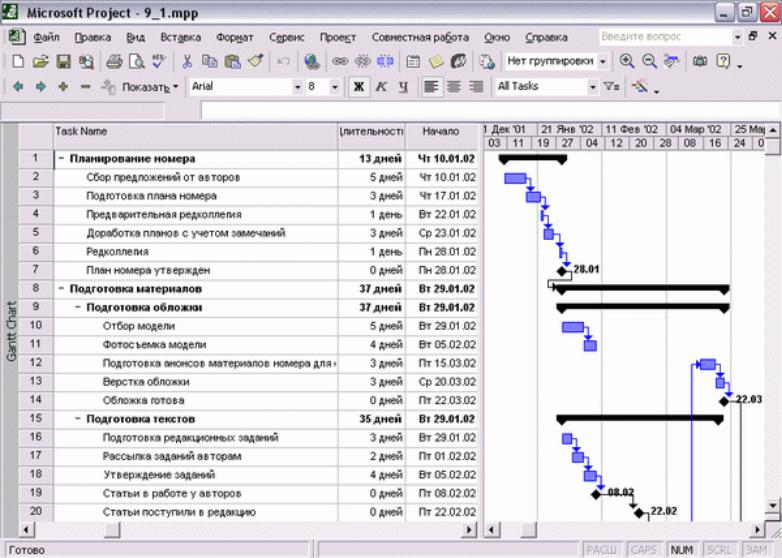
MS Project: Дата начала проекта
хуже, если случайно будет зафиксирована дата начала или окончания задачи в середине плана. В таком случае изменение длительности задач в начале плана может не привести к автоматическому изменению связанных задач, находящихся в плане после задачи с зафиксированной датой. Поэтому при планировании в MS Project стоит довериться программе и управлять положением задач на временной оси с помощью связей.
Рис. 11.16. После изменения даты начала проекта внешний вид плана остался прежним, изменились лишь даты начала и окончания задач
MS Project: Ограничения
Ограничения
Теперь, когда вы предупреждены о том, что вводить даты начала или окончания задач вручную без особой надобности нельзя, рассмотрим, как можно использовать привязывание задач к определенным датам при составлении плана.
Привязывание задачи к определенной дате в MS Project осуществляется при помощи элемента Constraint (Ограничение). Используя ограничения, можно, например, указать, что задача должна начаться в определенный день или закончиться не позднее определенной даты.
Определяя длительности задач и связи между ними, вы даете программе гибкость при перерасчете плана проекта в случае изменения расписания. Введение ограничений понижает эту гибкость, и в MS Project выделяется несколько типов ограничений (табл. 11.1) в зависимости от того, насколько они влияют на гибкость расчетов.
Два наиболее негибких ограничения в MS Project, привязывающие задачу к определенной дате, — это Must Start On (Фиксированное начало) и Must Finish On (Фиксированное окончание). Использовать негибкие ограничения нужно тогда, когда задача обязательно должна начаться или закончиться в определенный день, например, если срок исполнения задачи обусловлен договором и не может быть нарушен.
Применение ограничения к задаче, которая зависит от другой (то есть имеет задачу-предшественницу), может привести к нежелательным результатам. Например, задача «Закладка фундамента» должна начаться, когда закончится «Рытье котлована». Предположим, что «Рытье котлована» будет закончено 10-го числа. Если вы введете негибкое ограничение, указывающее, что «Закладка фундамента» должна начаться 10-го, а потом «Рытье котлована» закончится ранее, то MS Project не сможет за счет быстрого исполнения предыдущей задачи передвинуть «Закладку фундамента» на более ранний срок и помочь спланировать скорейшее завершение проекта.
Как ограничения влияют на расписание
Когда требуется контролировать дату начала или конца задачи, вы можете добавить ограничение. Гибкие ограничения учитывают связи между задачами, чтобы перенести задачу как можно раньше или как можно позже,

MS Project: Ограничения
насколько позволяет связь. Например, задача с ограничением As Soon As Possible (Как можно раньше) и связью FS (ОН) будет начинаться сразу по завершении предшественницы.
Ограничения со средней гибкостью запрещают задаче начаться или окончиться до или после выбранной даты. Например, задача с ограничением Start No Later Than (Начало не позднее) на 17 марта и связью типа FS (ОН) с другой задачей может начаться в любое время, если ее предшественница закончится, например, до 15 июня, но не может быть начата после 17 марта. Негибкие ограничения не подвергаются влиянию связей и «привязывают» задачу к выбранной вами дате. Например, задача с ограничением Must Start On (Фиксированное начало) на 10 апреля и связью типа FS (ОН) с другой задачей всегда будет находиться в расписании на 10 апреля вне зависимости от того, закончится ее предшественница раньше или позже.
Таблица 11.1. Типы ограничений в MS Project
Тип |
Влияние |
Описание |
ограничения |
на |
|
|
расписание |
|
As Soon As |
Гибкое |
С этим ограничением MS Project размещает |
Possible (ASAP), |
|
задачу в расписании как можно раньше с |
Как можно |
|
учетом других параметров плана. Никаких |
раньше (КМР) |
|
дополнительных ограничений на задачу не |
|
|
распространяется. Это ограничение по |
|
|
умолчанию накладывается на все задачи, |
|
|
если проект планируется от даты начала |
As Late As |
Гибкое |
С этим ограничением MS Project размещает |
Possible (ALAP), |
|
задачу в расписании как можно позднее с |
Как можно |
|
учетом других параметров плана. Никаких |
позже (КМП) |
|
дополнительных ограничений на задачу не |
|
|
распространяется. |
|
|
Это ограничение по умолчанию |
|
|
накладывается на все задачи, если проект |
|
|
планируется от даты окончания |

MS Project: Ограничения |
|
|
Finish No Later |
Среднее |
Это ограничение обозначает наиболее |
Than (FNLT), |
|
позднюю дату, когда задача должна быть |
Окончание не |
|
завершена. При этом задача может быть |
позднее (ОНП) |
|
завершена как в этот день, так и раньше |
|
|
него. Предшествующая задача не сможет |
|
|
«вытолкнуть» задачу с ограничением типа |
|
|
FNLT (ОНП) за дату ограничения. |
|
|
Для проектов, планирующихся от даты |
|
|
окончания, это ограничение применяется, |
|
|
когда вы вводите дату окончания задачи |
Start No Later |
Среднее |
Это ограничение обозначает наиболее |
Than (SNLT), |
|
позднюю дату, когда задача может начаться. |
Начало не |
|
Задача может начинаться раньше или в этот |
позднее (ННП) |
|
день, но не позже. Предшественницы не |
i |
|
смогут «вытолкнуть» задачу с ограничением |
|
|
SNLT (ННП) за дату ограничения. |
|
|
Для проектов, планирующихся от даты |
|
|
окончания, это ограничение применяется, |
|
|
когда вы вводите дату начала задачи |
Finish No Earlier |
Среднее |
Это ограничение обозначает наиболее |
Than (FNET), |
|
раннюю дату, когда возможно завершить |
Окончание не |
|
задачу. Задача не может быть помещена в |
ранее (ОНР) |
|
расписании так, чтобы заканчиваться ранее |
|
|
обозначенной даты. |
|
|
Для проектов, которые планируются от даты |
|
|
начала, это ограничение применяется, когда |
|
|
вы вводите дату окончания задачи |
Start No Earlier |
Среднее |
Это ограничение обозначает наиболее |
Than (SNET), |
|
раннюю дату, когда задача может начаться. |
Начало не ранее |
|
Задача не может быть помещена в |
(НИР) |
|
расписании ранее указанной даты. |
|
|
Для проектов, которые планируются от даты |
|
|
начала, это ограничение применяется, когда |
|
|
вы вводите дату начала для задачи |
Must Start On |
Негибкое |
Это ограничение обозначает точную дату, на |
(MSO), |
|
которую дата начала задачи должна быть |
Фиксированное |
|
помещена в расписании. Другие факторы |
начало (ФН) |
|
(связи между задачами, задержки или |
|
|
опережения и пр.) не могут повлиять на |
|
|
положение задачи в расписании |

MS Project: Ограничения |
|
Must Finish On |
Негибкое Это ограничение обозначает точную дату, на |
(MFO), |
которую в расписании должна быть |
Фиксированное |
помещена дата окончания задачи. Никакие |
окончание (ФО) |
другие факторы не могут повлиять на эту |
|
дату |
